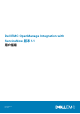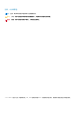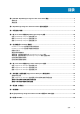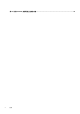Users Guide
在 ServiceNow 中添加 OpenManage Enterprise
实例
您可以从数据中心内可用的一个或多个 OpenManage Enterprise 实例检索资源清册。对于多个连接配置文件,请根据 OpenManage
Enterprise 和 SupportAssist Enterprise 连接配置文件的数量配置 MID 服务器。建议每个 OpenManage Enterprise 配置文件使用一个
MID 服务器。
注: 在 OpenManage Integration with ServiceNow 版本 1.0 中,您仅可创建一个 OpenManage Enterprise 连接配置文件。
要检索资源清册和事件,您必须在 ServiceNow 实例中为每个 OpenManage Enterprise 实例创建一个 OpenManage Enterprise 连接配
置文件。
● 要创建 OpenManage Enterprise 连接配置文件,请参阅 创建 OpenManage Enterprise 连接配置文件 页面上的 10。
● 要编辑 OpenManage Enterprise 连接配置文件,请参阅 编辑 OpenManage Enterprise 连接配置文件 页面上的 11。
● 要删除 OpenManage Enterprise 连接配置文件,请参阅 删除 OpenManage Enterprise 连接配置文件 页面上的 11。
主题:
• 创建 OpenManage Enterprise 连接配置文件
• 编辑 OpenManage Enterprise 连接配置文件
• 删除 OpenManage Enterprise 连接配置文件
创建 OpenManage Enterprise 连接配置文件
在创建 OpenManage Enterprise 连接配置文件之前,请确保:
● 通过从 Dell EMC 支持站点导入更新集,在 ServiceNow 中安装了 OpenManage Integration with ServiceNow 应用程序。有关详细
信息,请参阅支持站点上的 Dell EMC OpenManage Integration with ServiceNow
安装指南
。
● 基于您的数据中心环境安装并配置了一个或多个管理、检测和查找 (MID) 服务器。
● 在 MID 服务器上部署了 OpenManage Integration with ServiceNow 连接器 .jar 文件。
● 必要的用户权限。请参阅所需的用户权限 页面上的 8。
要创建 OpenManage Enterprise 连接配置文件,请执行以下操作:
1. 在“导航”筛选器中,输入 Dell EMC OpenManage Integration,然后在连接配置文件下,选择 OpenManage
Enterprise 连接配置文件。
2. 单击新建。
3. 输入连接配置文件的名称。
4. 输入以下 OpenManage Enterprise 设备信息:
● IP 地址或 FQDN 地址
注: 请确保使用 IP 地址或使用 OpenManage Enterprise 设备的 FQDN 创建 OpenManage Enterprise 连接配置文件。由于技
术限制,OMSINOW 不会阻止为设备创建两个重复的连接配置文件(一个使用 IP 地址,另一个使用 FQDN)。
● 用户名
注: 只输入用户名。请勿输入以域名为前缀的用户名。
● 密码
提供的 OpenManage Enterprise 详细信息用于验证与 ServiceNow 实例的连接。
5. 要选择 MID 服务器,请单击搜索图标,并从列表中选择配置的 MID 服务器。
6. 要确保在 ServiceNow 实例和 OpenManage Enterprise 设备之间建立连接,请单击测试连接。
7. 如果与 OpenManage Enterprise 的连接成功,请单击提交。
注: 确保您在名称字段中只输入了用户名。如果用户名使用域名作为前缀,则测试连接将失败。
4
10 在 ServiceNow 中添加 OpenManage Enterprise 实例